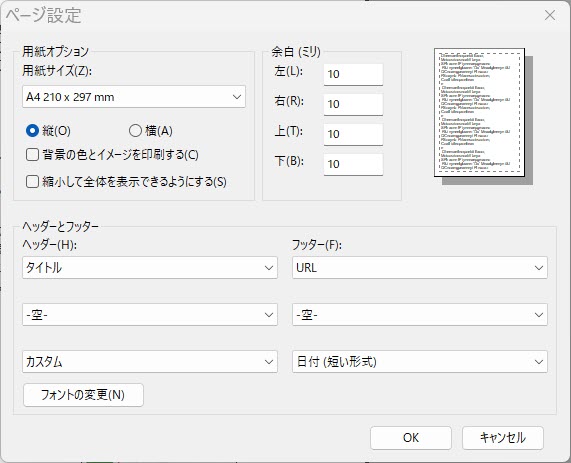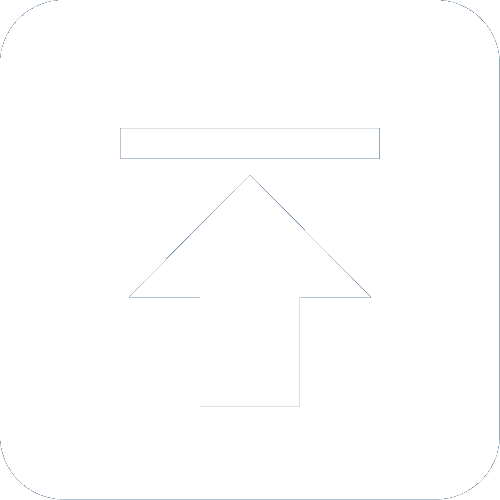HP操作説明
本webサイトは、PC、タブレット、スマートフォンで閲覧可能なレスポンシブWEBデザインになっています。これらの機種で操作が異なる点について主に説明します。
目 次:
PCの場合、各ページへの移行は、PC画面の最上部のメニューAおよびメニューAの右下のメニューBにより行います。(図1参照)
メニューBは、クリックする事によりサイトマップおよび操作説明に移行する事ができます。
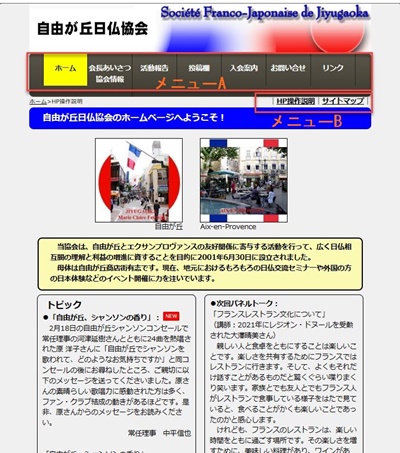
スマートフォン(SP)の場合、各ページへの移行は、図2a SP画面右上部の「3本バー」アイコンをクリックして、図2bに示すメニュー画面から行います。図2bのSP画面右上部の「X」アイコンをクリックするとメニューが折りたためられます。
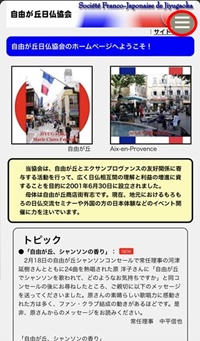
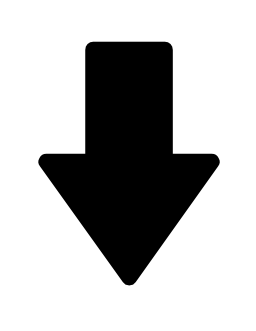
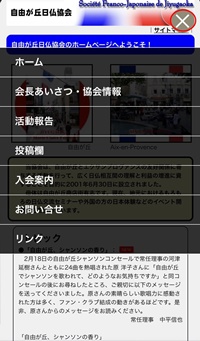
タブレットによる各ページへの移行は、タブレットが縦方向の場合は上記「スマートフォンの利用」、横方向の場合は上記「PCの利用」の要領で行います。
画面を下部方向に移動すると「↑」ボタンが画面右下部に出現します。ページの先頭へ移動する場合にはこのボタンをクリックします。
本webページでは、画像等のコンテントを拡大表示する機能を有しています。その操作方法は以下の通りです。
①単一画像の場合:
ページ(図3a)上の赤枠画像をクリックすると拡大画像が表示されます(図3b)。拡大画面の下部右端上の(X)ボタンをクリックすると拡大画面表示を終了します。
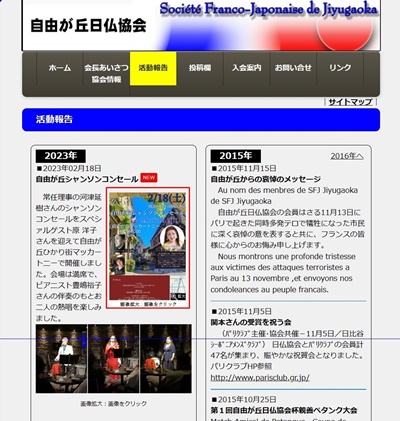
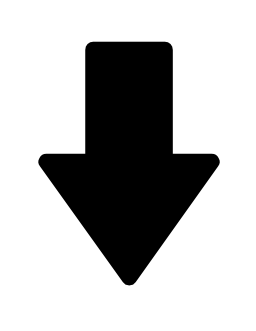
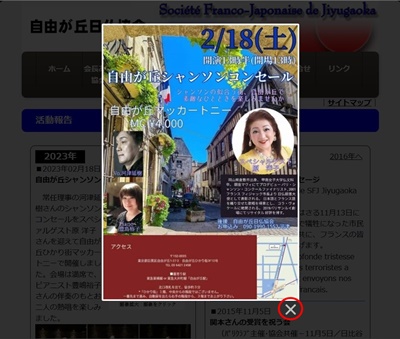
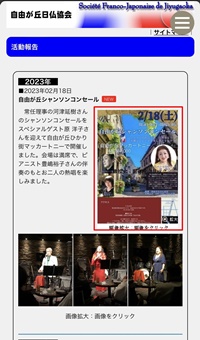
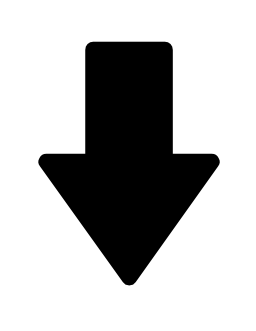

②複数画像の場合:
ページ上の画像(図5a)をクリックすると先頭画像が拡大表示されます(図5b)。拡大画面の上部右隅にツールバー(左から自動スライドショーボタン、サムネール表示ボタンおよびクローズボタン)が中央左右端に矢印ナビゲーションボタン(左:Previousボタン、右:Nextボタン)が表示されます。
・矢印ナビゲーションボタン:拡大画像をPrevious画像、Next画像に切り替えます。なお、PCの場合、左右矢印キーにより、SPの場合、スワイプ操作により拡大画像を切り替えられます。
・クローズボタン;拡大表示を終了します。
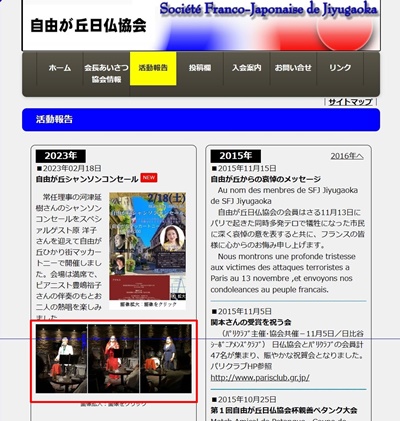
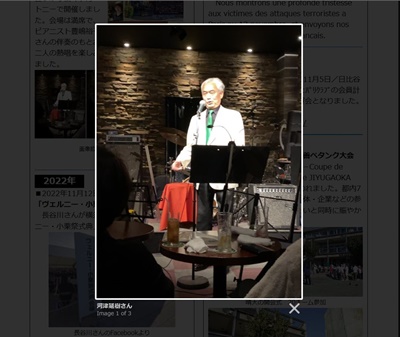
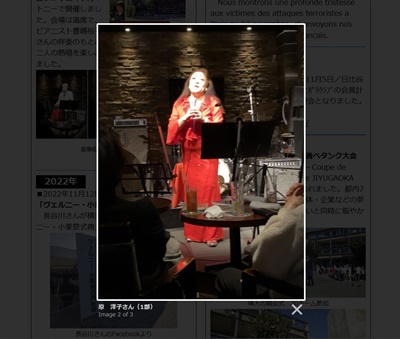
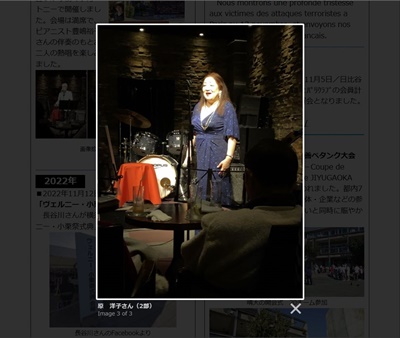
本Webページは、PC、タブレットおよびスマートフォンよりA4版印刷用紙に印刷出来ます。
コンテント以外の画面操作上必要なメニュー等は印刷されません。
印刷設定例および印刷例を以下に示します。